Puede agregar, copiar o eliminar cuadros de texto en las aplicaciones de Microsoft Office. Un cuadro de texto le permite agregar texto en cualquier lugar del archivo. Por ejemplo, puede crear citas o barras laterales que llamen la atención sobre información importante. Para obtener Word, vea Agregar, copiar o quitar un cuadro de texto en Word.
Agregar un cuadro de texto
Para obtener información sobre cómo agregar un cuadro de texto, seleccione una aplicación de la lista desplegable.
- ¿Qué aplicación de Office usa?
- Excel
- Outlook
- PowerPoint
- Project
-
En la pestaña Insertar , en el grupo Texto , haga clic en Cuadro de texto.
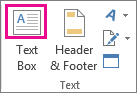
-
En la hoja de cálculo, haga clic y arrastre para dibujar el cuadro de texto del tamaño que desee.
-
Para agregar texto, haga clic dentro del cuadro y escriba o pegue el texto.
Notas:
-
Para dar formato al texto en el cuadro de texto, seleccione el texto y, a continuación, use las opciones de formato en el grupo Fuente de la pestaña Inicio .
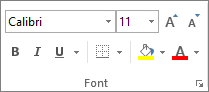
-
Para colocar el cuadro de texto, haga clic en él y, a continuación, cuando el puntero se convierta en flechas cruzadas (

-
También puede cambiar o quitar un borde de un cuadro de texto o forma.
-
-
Haga clic en el cuerpo de un mensaje de correo electrónico abierto.
-
En la pestaña Insertar , en el grupo Texto , haga clic en Cuadro de texto y, a continuación, haga clic en Dibujar cuadro de texto.
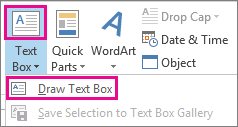
-
Haga clic y arrastre en el cuerpo del mensaje para dibujar un cuadro de texto del tamaño que desee.
-
Para agregar texto, haga clic dentro del cuadro y escriba o pegue el texto.
Notas:
-
Para dar formato al texto del cuadro de texto, seleccione el texto y, después, use las opciones de formato del grupo Texto básico de la pestaña Mensaje .
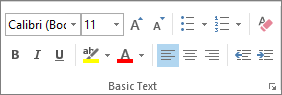
-
Para colocar el cuadro de texto, haga clic en él y, a continuación, cuando el puntero se convierta en un

-
Para controlar cómo se ajusta el texto alrededor del cuadro, haga clic en Opciones de diseño

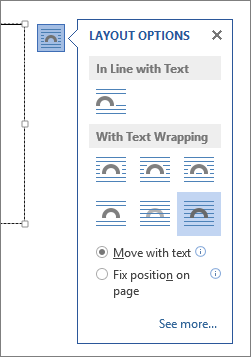
-
También puede cambiar o quitar un borde de un cuadro de texto o forma.
-
-
En la pestaña Insertar , en el grupo Texto , haga clic en Cuadro de texto.
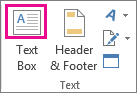
-
Haga clic en la presentación y arrastre para dibujar el cuadro de texto del tamaño que desee.
-
Para agregar texto, haga clic dentro del cuadro y escriba o pegue el texto.
Si no usas un mouse
-
Presione Alt+N para ir a la pestaña Insertar .
-
Use las teclas de dirección para desplazarse hasta el botón Cuadro de texto .
-
Presione Ctrl+Entrar para agregar el cuadro de texto a la diapositiva y, después, escriba el texto.
Notas:
-
Para dar formato al texto en el cuadro de texto, seleccione el texto y, a continuación, use las opciones de formato en el grupo Fuente de la pestaña Inicio .
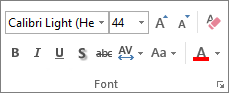
-
Para colocar el cuadro de texto, haga clic en él y, a continuación, cuando el puntero se convierta en un

-
También puede cambiar o quitar un borde de un cuadro de texto o forma.
-
-
En un proyecto con un diagrama de Gantt, haga clic en la pestaña Formato y en Dibujo.
-
Haga clic en Cuadro de texto y arrastre el puntero en el diagrama de Gantt para dibujar el cuadro de texto hasta el tamaño que desee.
-
Para agregar texto, haga clic dentro del cuadro y escriba o pegue el texto.
Notas:
-
Para dar formato al texto en el cuadro de texto, seleccione el texto, haga clic en la pestaña Tarea y use las opciones de formato del grupo Fuente .
-
También puede cambiar o quitar un borde de un cuadro de texto o forma.
-
Copiar un cuadro de texto
-
Haga clic en el borde del cuadro de texto que desea copiar.
-
Presione Ctrl+C.
Nota: Asegúrese de que el puntero está en el borde del cuadro de texto, no dentro de él. Si el puntero está dentro, al presionar Ctrl+C se copiará el texto, no el cuadro de texto.
-
Seleccione una ubicación y presione Ctrl+V para pegar el cuadro de texto.
Eliminar un cuadro de texto
-
Haga clic en el borde del cuadro de texto que desea eliminar y, a continuación, presione Suprimir.
Nota: Asegúrese de que el puntero está en el borde del cuadro de texto y no dentro de él. Si el puntero está dentro del cuadro, al presionar Suprimir se eliminará el texto dentro del cuadro de texto, no el cuadro.







